excel合并相同数据 Excel表格同一列相同内容合并方法
在Excel表格中,经常会遇到需要合并相同数据的情况,当同一列中有重复的内容时,我们可以利用Excel提供的功能来实现快速合并。通过使用条件格式和合并单元格功能,我们可以轻松地将相同数据合并在一起,使表格更加清晰易读。接下来让我们一起了解一下如何利用Excel表格同一列相同内容合并的方法吧!
具体方法:
1.如下图所示一张表格,如果想要把表格中相同考号的信息合并来查看的话。首先我们先通过表格的排序功能,把相同的内容先排列在一起。在数据选项卡下找到排序点就可以。
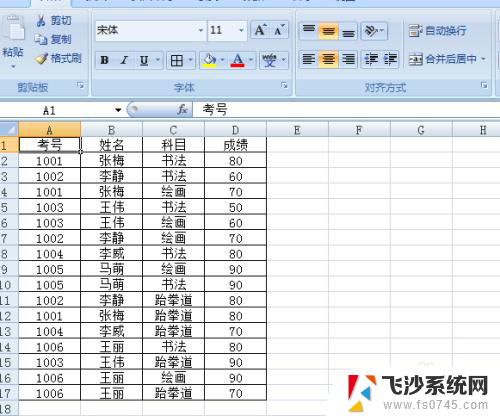
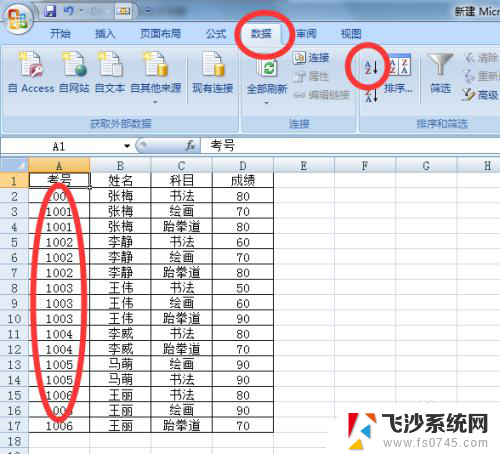
2.第二步,选中整个数据区域,在数据选项卡下找到分类汇总。找到并选择。

3.在分类汇总对话框上,汇总方式选择计数,汇总项选择考号。分类汇总的目的是产生一个辅助列。
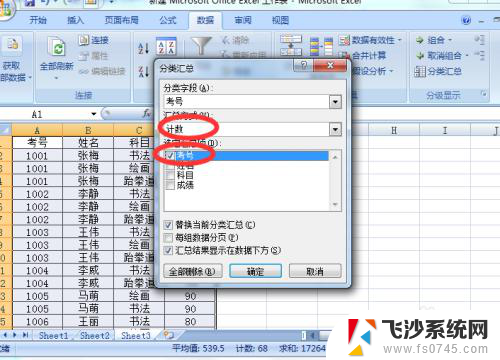
4.上面设置完成以后点击确定,可以看到最前面会出现一个新的列,也就是我们需要的辅助列。
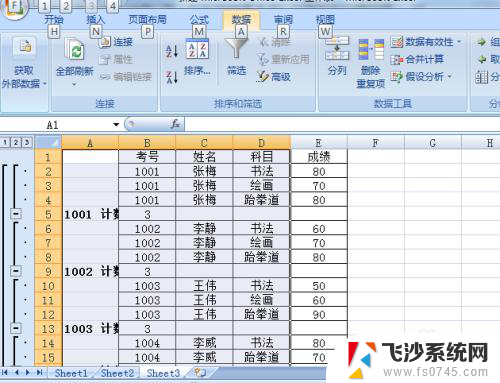
5.然后我们选中辅助列区域,注意一下区域范围,是从需要合并数据的第一行到末尾。
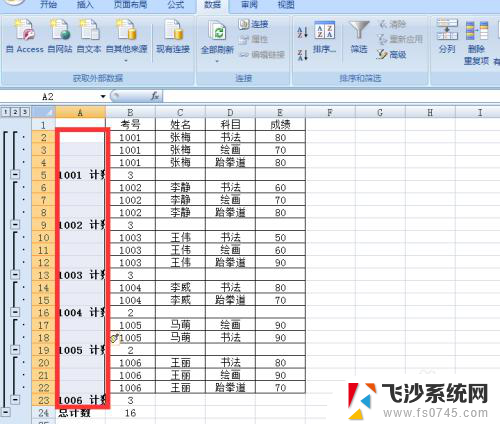
6.然后使用定位条件,使用快捷键“ctrl+g”或者是F5键就可以快速出现定位的对话框。
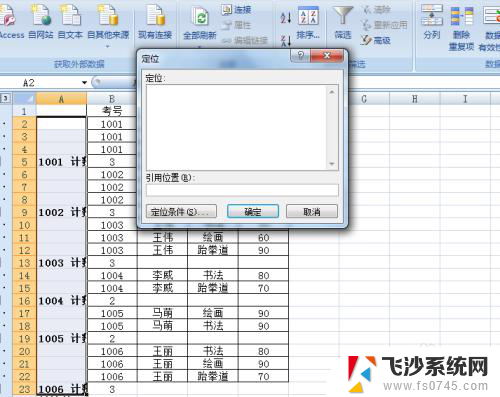
7.在定位对话框左下角有一个定位条件,点击选择定位条件,并在定位条件里选择空值。点击确定以后返回表格,就可以看到第一列中定位区域所有的空值都处于选中状态。
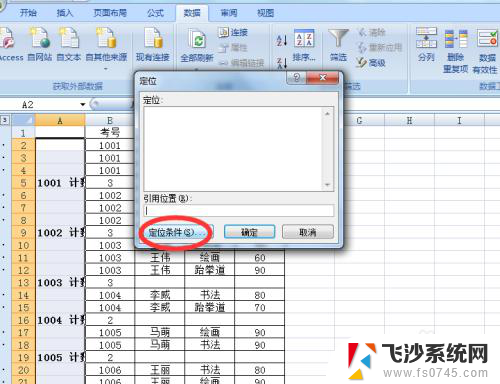
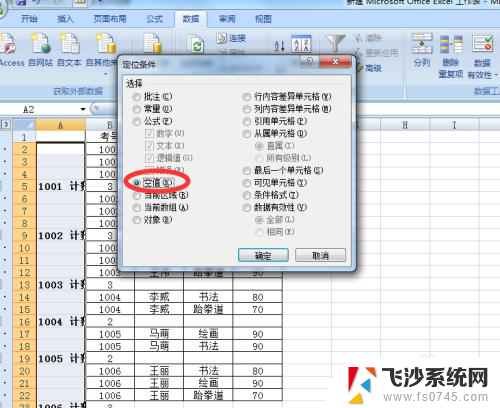
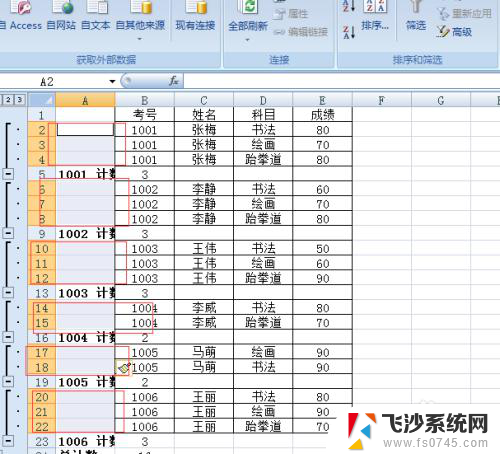
8.这个适合点击excel表格合并单元格功能,就可以同时合并所选中的几个空值单元格。
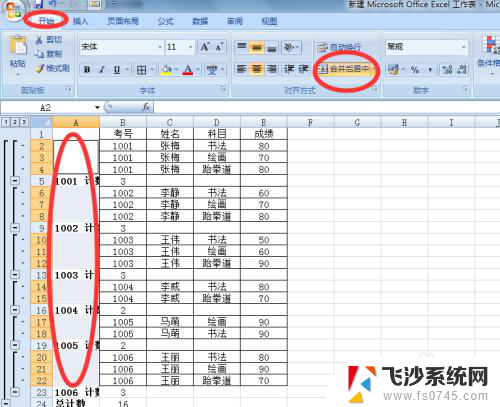
9.这个适合会发现中间还穿插着计数的行,需要把这个删除。选中表格数据当中的任意一个单元格,在数据选项卡下找到分类汇总。并在分类汇总对话框中选择左下角的全部删除。
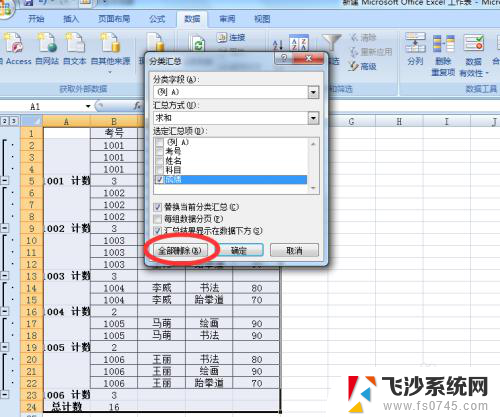
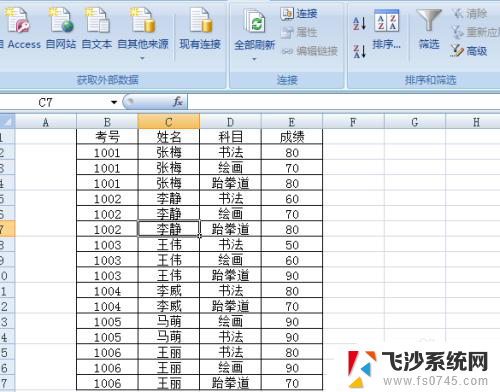
10.最后在使用格式刷功能,把辅助列的格式刷到考号的一列。最后再把辅助列删除就完成了。
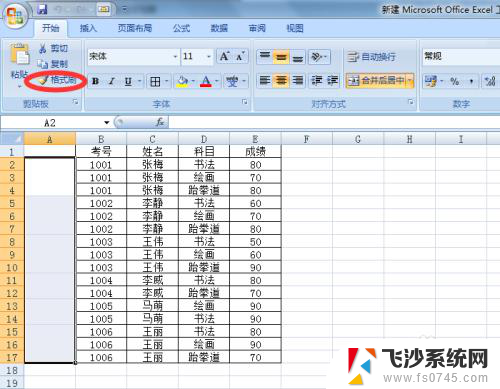
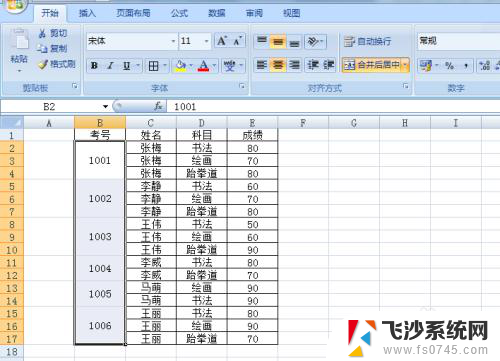
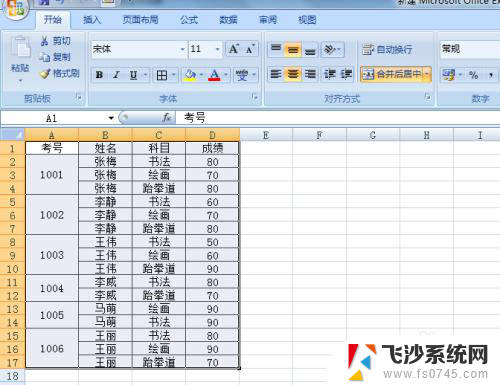
以上就是excel合并相同数据的全部内容,有出现这种现象的朋友不妨根据我的方法来解决吧,希望对大家有所帮助。
excel合并相同数据 Excel表格同一列相同内容合并方法相关教程
-
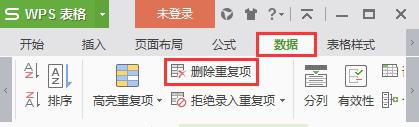 wps合并相同列 wps表格合并相同列
wps合并相同列 wps表格合并相同列2023-12-09
-
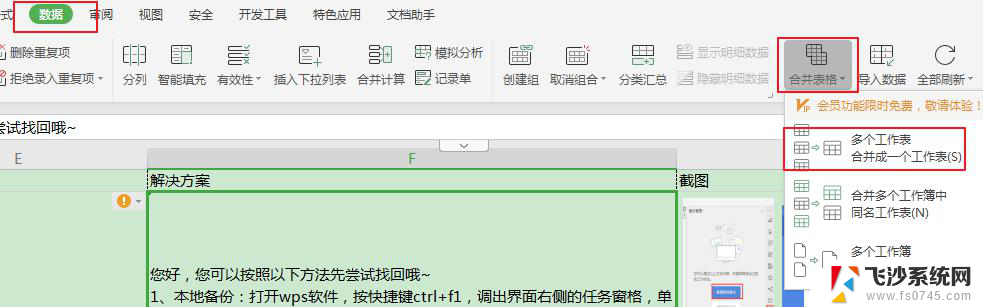 wps中怎么把内容相同的多个工作表合并 wps中合并多个内容相同的工作表教程
wps中怎么把内容相同的多个工作表合并 wps中合并多个内容相同的工作表教程2024-03-28
-
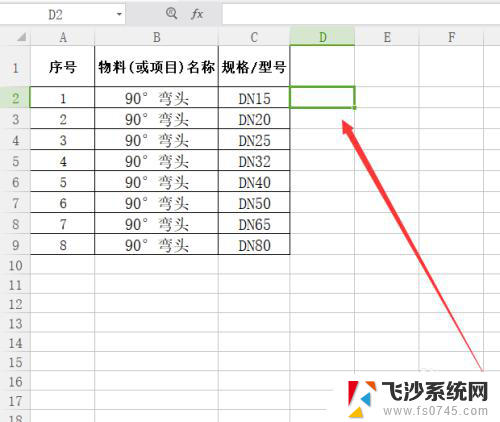 如何合并多个excel表格内容 EXCEL两个表格内容合并方法
如何合并多个excel表格内容 EXCEL两个表格内容合并方法2024-03-25
-
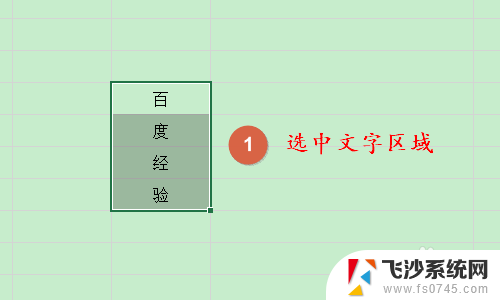 excel合并多行内容 EXCEL 将多行数据合并到一行
excel合并多行内容 EXCEL 将多行数据合并到一行2023-12-19
- 两个excel表格合并数据 Excel如何将两个表格数据关联合并
- excel表格怎么合并两列的内容 Excel如何将两列的内容合并到一起
- wps怎么把两列数据合并成一列数据 WPS表格如何合并两列中的内容到一列
- wps怎么把我的报表上的同名的数值合并数值相加 wps报表中的同名数值合并及求和操作
- excel表格重复数据合并汇总 excel表格重复数据汇总方法
- excel如何合并两列 Excel中怎样将两列内容合并在一起
- 电脑怎么打印机连接打印机 电脑连接打印机的步骤详解
- excel汇总表怎么取分表数据 Excel 如何合并多个分表数据到总表
- 笔记本没有鼠标箭头怎么办 电脑鼠标箭头消失了怎么回事
- 笔记本连接wifi但是不能上网 笔记本连接无线网络但无法打开网页怎么办
- 戴尔截屏快捷键 戴尔笔记本电脑截图快捷键是什么
- word中如何合并单元格 word文档合并单元格教程
电脑教程推荐
- 1 word上方的横线怎么删除 word文档如何去掉顶部横线
- 2 workstation12 密钥 VMware12虚拟机激活教程
- 3 苹果12pro怎么连接无线耳机 iphone12耳机连接不上怎么办
- 4 windows压缩文件管理器 Windows 10资源管理器怎么压缩文件
- 5 微信怎么设置提醒不显示内容 如何在微信收到信息时不显示消息内容
- 6 电脑qq怎样删除聊天记录 电脑上QQ聊天记录删除方法
- 7 电脑wps无法卸载 wps office彻底卸载步骤
- 8 电脑按什么重启 快捷键让电脑重启的方法
- 9 电脑桌面横屏了,怎么切换回来 电脑显示屏从横屏切换为竖屏的方法
- 10 excel如何忽略错误 Excel如何忽略所有错误